Jak wysyłać zdjęcia na WhatsApp bez utraty jakości
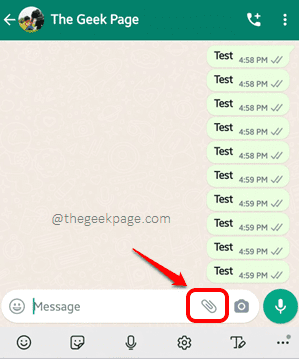
- 1285
- 381
- Igor Madej
WhatsApp jest teraz bardziej podobny do twojego Kamera aplikacja. Jest nieunikniony i niezastąpiony. Każdy ma go zainstalowany na swoim urządzeniu, a jeśli nie masz go w twoim, zdecydowanie będziesz dziwny. Ale czy jesteś naprawdę bardzo zadowolony z jakości obrazów wysyłanych przez WhatsApp? Cóż, na tej samej łodzi jest o wiele więcej użytkowników, więc nie martw się!
WhatsApp ma być lekką aplikacją i pamiętaj, że zdecydowanie świetnie wykonuje swoją pracę, wysyłając wiadomości przez Internet do swoich bliskich Wysłać przycisk. Jednak bycie szybkim wiąże się z własnym zestawem wad. Z oczywistych powodów, jeśli poprosisz WhatsApp o natychmiastowe wysłanie obrazu 6 MB lub wideo 30 MB, a jeśli WhatsApp próbuje go wysłać, zdecydowanie będzie kara prędkości wysyłania, ponieważ ogromne dane, takie jak zdjęcia i filmy, zajmie więcej czasu na uzyskanie czasu Wysłane niż prostsze normalne wiadomości tekstowe. Tak więc jest to sposób obsługi tego problemu prędkości, z większymi plikami, poprzez ich kompresję!
Ale znowu, jeśli masz kilka ważnych plików do wysłania przez WhatsApp, bez kompromisu ich jakości, zdecydowanie są sposoby, a my jesteśmy tu dzisiaj, aby o tym porozmawiać! Czytaj dalej, aby dowiedzieć się, jak łatwo wysyłać zdjęcia/filmy w WhatsApp bez utraty ich jakości.
Spis treści
- Rozwiązanie 1: Wyślij obraz jako dokument
- Rozwiązanie 2: Ustaw najlepszą jakość jako jakość przesyłania zdjęć
- Rozwiązanie 3: Wyślij obraz po zmianie jego rozszerzenia
- ROZWIĄZANIE 4: Ziwij obrazy i wyślij plik ZIP na WhatsApp
- Rozwiązanie 5: Prześlij obraz do przechowywania w chmurze i wyślij link przez WhatsApp
Rozwiązanie 1: Wyślij obraz jako dokument
W tej metodzie, zamiast wysyłać obrazy lub filmy w ich odpowiednich formatach, wysyłamy je jako dokumenty. Dokumenty są wysyłane przez WhatsApp jako takie i nie są skompresowane.
Krok 1: Początek WhatsApp i otwórz okno czatu osoby, do której chcesz wysłać obraz lub wideo.
Jak następne, na polu pisania wiadomości na dole, w prawym rogu, zobaczysz spinacz Ikona. Kliknij na to.
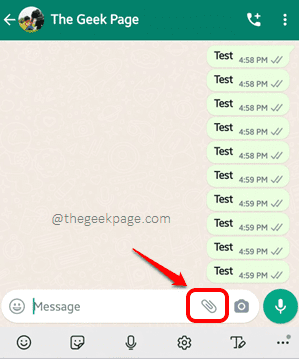
Krok 2: Z listy opcji, które rozszerzają się, kliknij ten, który mówi Dokument.
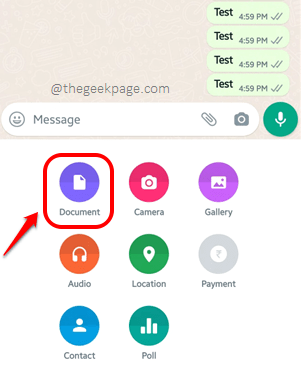
Krok 3: Teraz będziesz mógł wybrać obraz lub wideo, które chcesz wysłać. Możesz albo wybrać plik z Najnowsze przedmioty Lista lub jeśli chcesz przeglądać dalej, możesz kliknąć Przeglądać ikona znajdująca się w lewym górnym rogu ekranu, przeglądaj i kliknij plik, który chcesz wysłać.
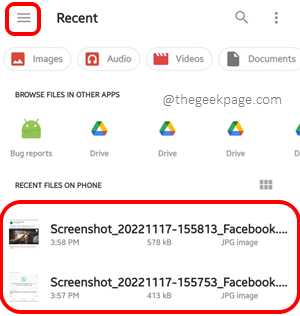
Krok 4: Po uzyskaniu następującego okna potwierdzającego naciśnij WYSŁAĆ przycisk, aby kontynuować.
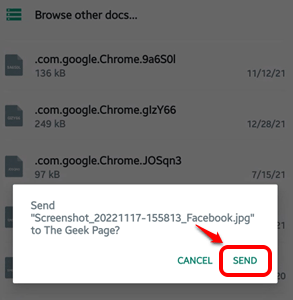
Krok 5: Otóż to. Wybrany plik jest teraz wysyłany przez WhatsApp jako dokument, a zatem w ogóle nie narusza jego jakości.
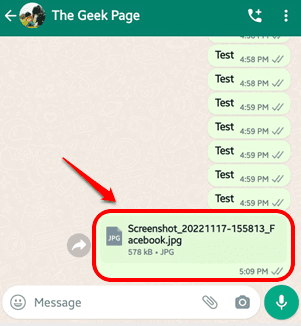
Rozwiązanie 2: Ustaw najlepszą jakość jako jakość przesyłania zdjęć
To najprostsze ze wszystkich rozwiązań. Rozwiązanie jest proste i jest to wbudowana funkcja, którą WhatsApp zapewnia użytkownikom.
Krok 1: Uruchom WhatsApp aplikacja i kliknij Ustawienia Ikona u góry.
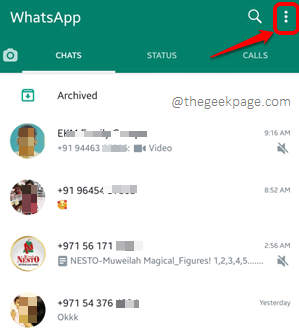
Krok 2: Z dostępnych opcji kliknij Ustawienia opcja.
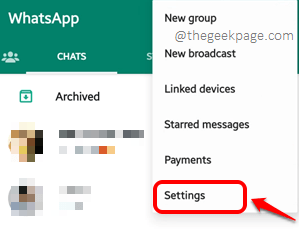
Krok 3: Teraz na Ustawienia ekran, kliknij Przechowywanie i dane opcja.
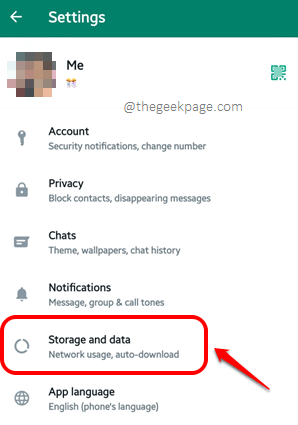
Krok 4: Jak następny, pod Jakość przesyłania mediów Sekcja, kliknij opcję Jakość przesyłania zdjęć.
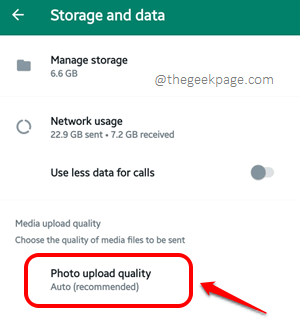
Krok 5: W poniższym oknie podręcznym, możesz wybrać jakość, z którą chcesz wysłać swoje zdjęcia i filmy.
Najwyższa jakość opcja to ta, która zapewnia najmniej kompresja, Oszczędzanie danych opcja kompresuje Twój obraz w jak największym stopniu i Auto (zalecane) Opcja kompresuje Twoje obrazy/filmy na podstawie innych czynników zależności, takich jak Twój Szybkość internetu. Po wybraniu Jakość przesyłania zdjęć opcja, naciśnij OK przycisk, aby kontynuować. Otóż to.
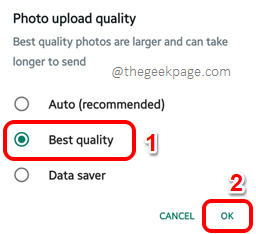
Notatka: Chociaż to rozwiązanie jest najprostsze i proste, nie jest najbardziej wydajne, ponieważ nie ma zauważalnych różnic w tych 3 różnych trybach. Obrazy są do pewnego stopnia ściskane, nawet jeśli wybierzesz Najwyższa jakość opcja. Jeśli nie jesteś jeszcze zadowolony, wypróbuj inne rozwiązania w tym artykule.
Rozwiązanie 3: Wyślij obraz po zmianie jego rozszerzenia
To jest nieco złożona metoda. Ale jeśli lubisz złożone sztuczki i wskazówki, ta metoda jest zdecydowanie dla Ciebie. WhatsApp nie kompresuje plików z rozszerzeniem Doc, Docx, PDF itp. Więc jeśli zmienimy rozszerzenie naszego obrazu lub wideo na jedno z tych rozszerzeń, nie zostaną one skompresowane przez WhatsApp, wysyłając je. Ale po otrzymaniu pliku przez odbiorcę odbiorca powinien zmienić rozszerzenie pliku z powrotem, aby go użyć.
Istnieją 2 sekcje tego rozwiązania. Pierwsza sekcja wyjaśnia, w jaki sposób nadawca powinien wysłać obraz po zmianie jego przedłużenia, a druga sekcja wyjaśnia, w jaki sposób odbiornik powinien zmienić rozszerzenie obrazu z powrotem, po otrzymaniu.
Sekcja 2.1: Jak nadawca powinien zmienić rozszerzenie i wysłać obraz
Krok 1: Otwórz szufladę aplikacji, zlokalizuj i kliknij Moje pliki aplikacja.
Notatka: Każde urządzenie z Androidem miałoby wbudowaną aplikację do zarządzania plikami i folderami. Ale w oparciu o model urządzenia i system operacyjny, nazwa aplikacji może się różnić. Czasami nazwa będzie Moje pliki, Czasami nazwa będzie Menedżer plików, i tak dalej.
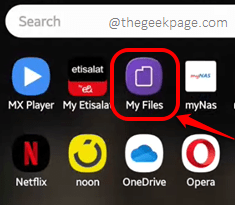
Krok 2: Kiedy Moje pliki Aplikacja otwiera się, kliknij Pamięć wewnętrzna opcja.
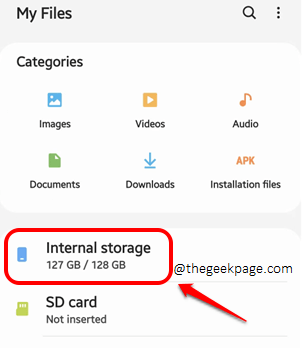
Krok 3: Teraz przejdź do miejsca, w którym Twój obraz lub wideo do wysłania jest obecne, Długa naciśnij na pliku Aby go wybrać, a następnie kliknij 3 pionowe kropki ikona obecna w prawym górnym rogu ekranu.
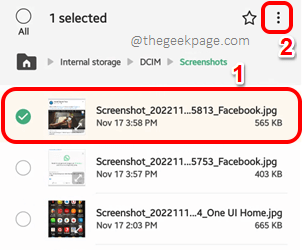
Krok 4: Z dostępnych opcji kliknij Przemianować opcja.
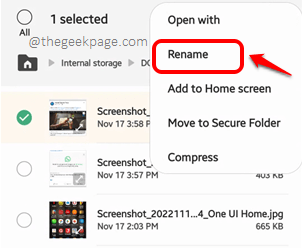
Krok 5: Teraz będziesz mógł zobaczyć nazwę pliku z rozszerzeniem. W poniższym przykładzie rozszerzenie pliku jest jpg I to jest plik obrazu. Będąc plik obrazu, zostanie skompresowany po wysłaniu WhatsApp.
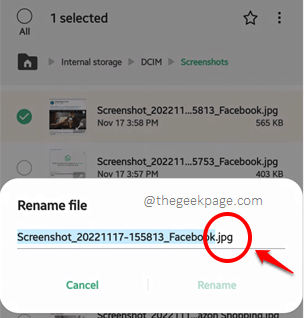
Krok 6: Zmień rozszerzenie pliku na PFF lub DOC lub DOCX jak pokazano niżej. Są to rozszerzenia plików dokumentów i nie zostaną skompresowane. Po zakończeniu uderz Przemianować przycisk.
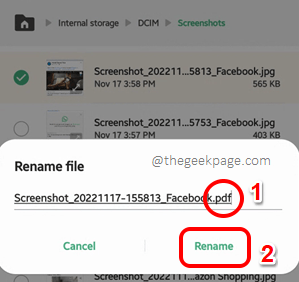
Krok 7: Kiedy otrzymasz następujące czynności Zmień rozszerzenie pliku okno, kliknij Zmiana przycisk, aby kontynuować operację.
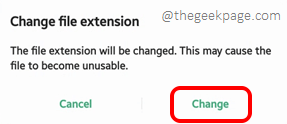
Krok 8: Teraz Długa prasa W pliku właśnie zmieniłeś rozszerzenie, aby go wybrać, a następnie kliknij Udział przycisk.
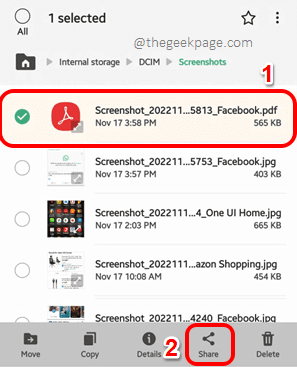
Krok 9: Z listy aplikacji dostępnych do udostępniania plików kliknij WhatsApp.
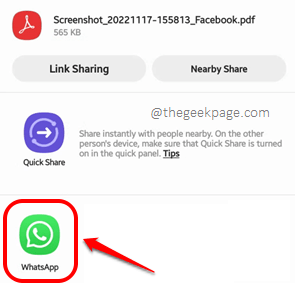
Krok 10: Otóż to. Twój plik jest teraz wysyłany. W rozdziale 2.2, wyjaśniliśmy, w jaki sposób odbiornik może odbierać ten plik i użyć go.
Notatka: Jeśli PDF rozszerzenie nie działa dla Ciebie, możesz spróbować Doc I Docx. Tutaj wziąłem rozszerzenie DOC jako przykład.
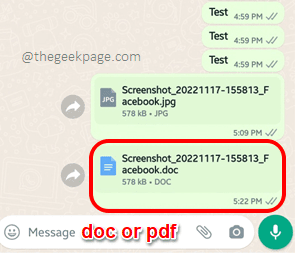
Sekcja 2.2: Jak odbiorca powinien zmienić rozszerzenie z powrotem
Odbiorca powinien pobrać plik, tak jak każdy plik jest pobierany na WhatsApp. Po pobraniu pliku nie można go od razu otworzyć od WhatsApp. Aby otworzyć plik, istnieje pewne kroki do śledzenia.
Krok 1: Uruchom Moje pliki Aplikacja jak w poprzedniej sekcji. Po uruchomieniu kliknij Szukaj ikona u góry ekranu.
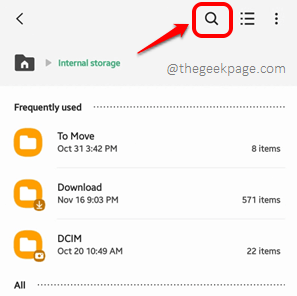
Krok 2: Zacznij pisać WhatsApp na Pasek wyszukiwania i kliknij WhatsApp folder z wyników wyszukiwania.
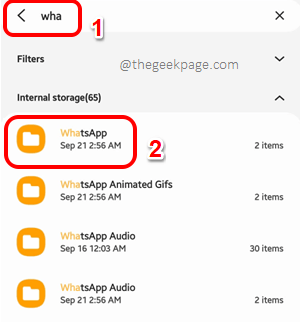
Krok 3: Teraz, na WhatsApp folder, kliknij pod nazwą podfolder Głoska bezdźwięczna.
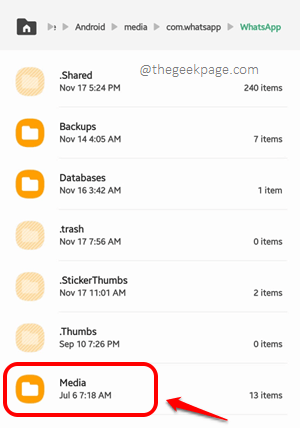
Krok 4: W środku Głoska bezdźwięczna folder, otwórz podgadnik Dokumenty WhatsApp.
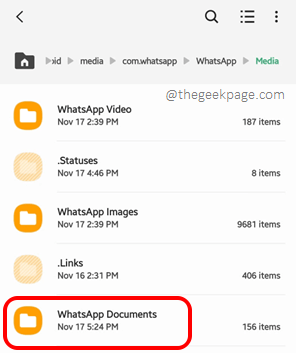
Krok 5: Teraz odbiorca będzie mógł zobaczyć plik, który właśnie pobrał. Długa prasa na tym Do wybierać to, a następnie kliknij 3 pionowe kropki ikona obecna w prawym górnym rogu.
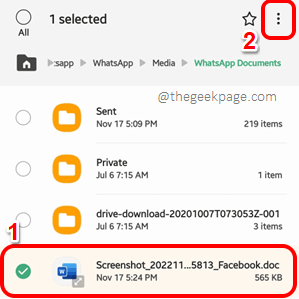
Krok 6: Z PDF/DOC/DOCX, teraz nadszedł czas, aby zmienić rozszerzenie z powrotem na oryginalną formę. W naszym przypadku plik jest plik obrazu i dlatego podałem rozszerzenie JPEG. Uderz w Przemianować przycisk po zakończeniu.
Otóż to. Twój plik jest teraz gotowy do robienia programu! Cieszyć się!
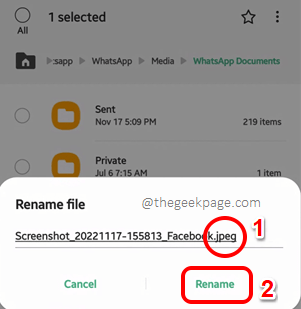
ROZWIĄZANIE 4: Ziwij obrazy i wyślij plik ZIP na WhatsApp
Jest to kolejna przydatna metoda przy użyciu, z której można udostępniać wysokiej jakości pliki obrazu/wideo w WhatsApp. W tej metodzie będziemy zamykać pliki do wysłania i wyślemy plik zapinany.
Krok 1: Uruchom Moje pliki aplikacja. Przejdź do lokalizacji gdzie twoje pliki są obecne. Wybierz wszystkie pliki że chcesz wysłać, a następnie kliknąć Ustawienia ikona obecna w prawym rogu ekranu u góry.
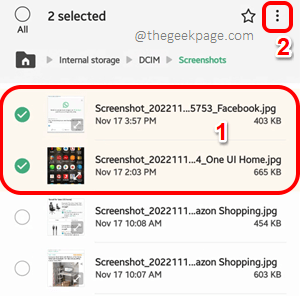
Krok 2: Teraz uderz Kompresja opcja.
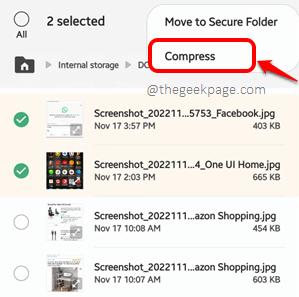
Krok 3: Podać dowolne imię do pliku pocztowego. Ale upewnij się, że rozszerzenie jest zamek błyskawiczny Lub 7z lub cokolwiek kompresji jest obsługiwane przez urządzenie.
Uderz w Kompresja przycisk, aby kontynuować.
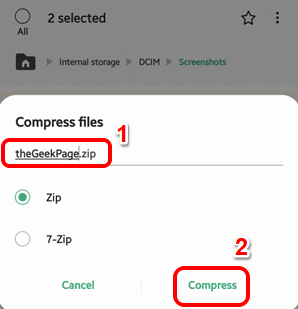
Krok 4: Teraz długa prasa na plik zip Właśnie stworzyłeś, aby wybierać to, a następnie kliknij Udział przycisk na dole.
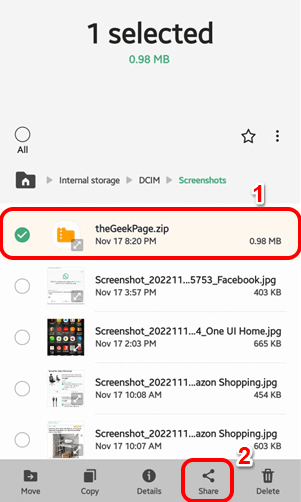
Krok 5: Wybierz WhatsApp Aplikacja z listy dostępnych aplikacji udostępniania.
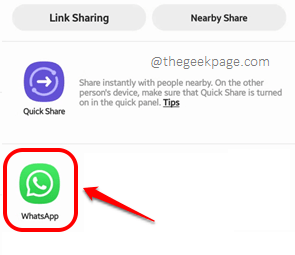
Krok 6: Otóż to. Twój plik zip zostanie teraz wysłany. Odbiorca może go otrzymać, rozpakuj plik zip i odzyskaj pliki obecne w ich oryginalnej jakości, tak proste.
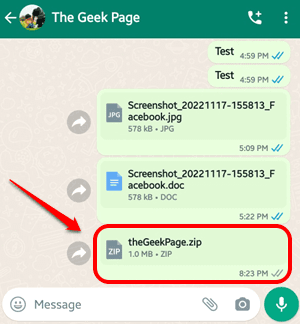
Rozwiązanie 5: Prześlij obraz do przechowywania w chmurze i wyślij link przez WhatsApp
Ta metoda wymaga aplikacji do przechowywania w chmurze dysk Google także, wraz z WhatsApp, aby wysłać obraz lub wideo w jego oryginalnej jakości.
Krok 1: Po pierwsze, uruchom Moje pliki aplikacja i Przejdź do lokalizacji gdzie obecne są wysyłane pliki obrazu/wideo. Wybierz go i naciśnij Udział przycisk na dole.
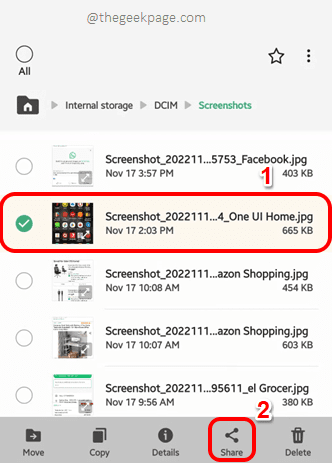
Krok 2: Przewiń i wybierz Prowadzić aplikacja następna.
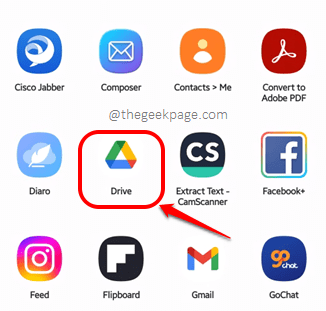
Krok 3: Wybierz folder na dysku Google, w którym chcesz tymczasowo zapisać wybrane pliki. Uderz w Ratować przycisk po zakończeniu.
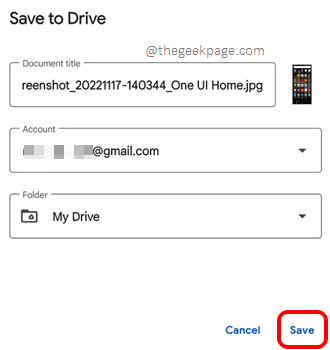
Krok 4: Teraz otwórz Szuflada aplikacji i kliknij Prowadzić ikona do początek dysk Google aplikacja.
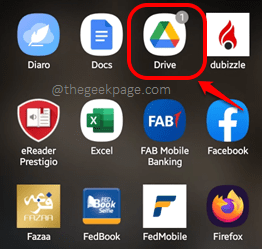
Krok 5: Po otwarciu Dysu Google znajdź plik, który właśnie przesłałeś, a następnie kliknij 3 pionowe kropki ikona związana z tym.
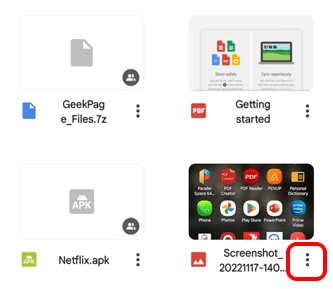
Krok 6: Z listy dostępnych opcji kliknij ten, który mówi Zarządzaj dostępem.
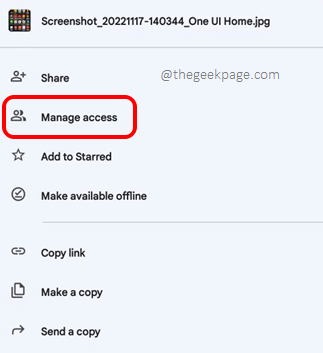
Krok 7: Na Zarządzaj dostępem ekran, pod Ograniczony Sekcja, kliknij nazwa Zmiana.
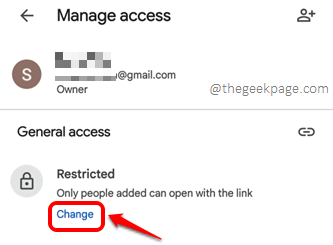
Krok 8: Będziesz teraz na Ogólny dostęp ekran. Kliknij na Ograniczony płytka.

Krok 9: Jak następny kliknij opcję Każdy z linkiem.
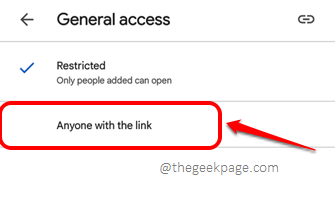
Krok 10: Teraz kliknij połączyć ikona obecna w prawym górnym rogu ekranu, aby skopiować link do przesłanego obrazu.
Link jest teraz kopiowany do twojego schowka.
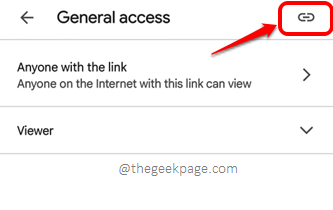
Krok 11: Otwórz WhatsApp i po prostu Wklej link a potem uderz Wysłać przycisk. Otóż to!
Odbiorca może teraz kliknąć ten link i pobrać plik ze źródła. To jest tak proste.
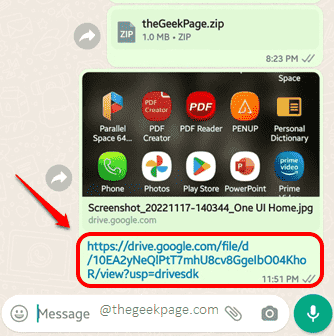
Powiedz nam w sekcji komentarzy, która metoda jest Twoją ulubioną.
Bądź na bieżąco z bardziej przydatnymi sztuczkami technicznymi, wskazówkami, rozwiązaniami, howami i hackami!
- « Zapobiegaj zdjęciom / filmom konkretnego czatu WhatsApp wyświetlania się w galerii na Androidzie
- Napraw iPhone'a, który nie będzie spał, gdy nie jest używany [rozwiązany] »

